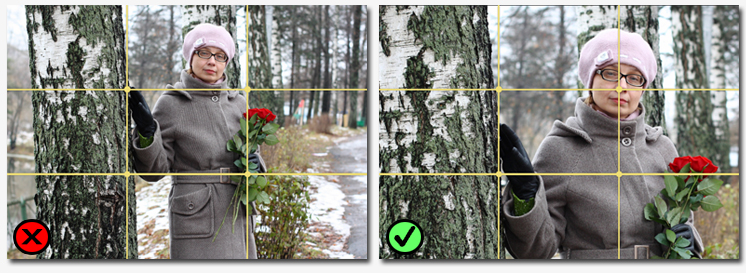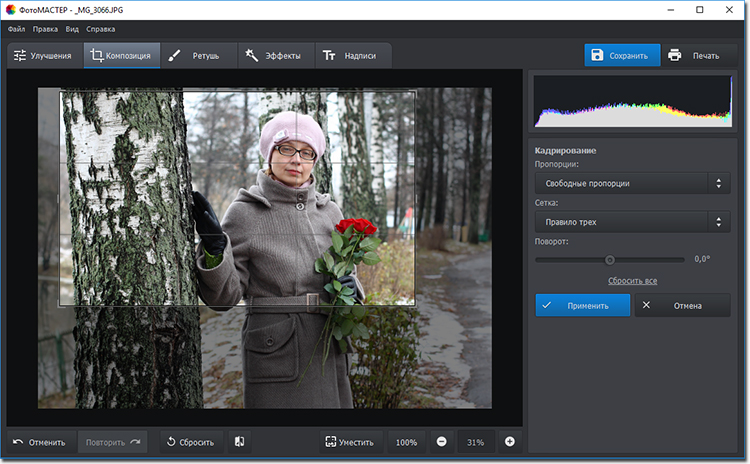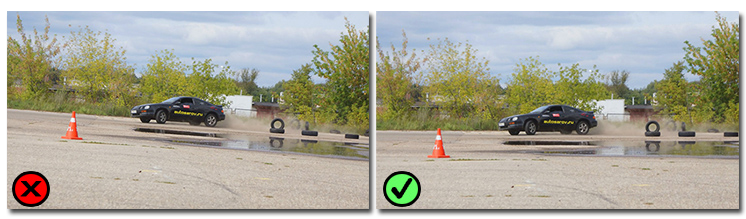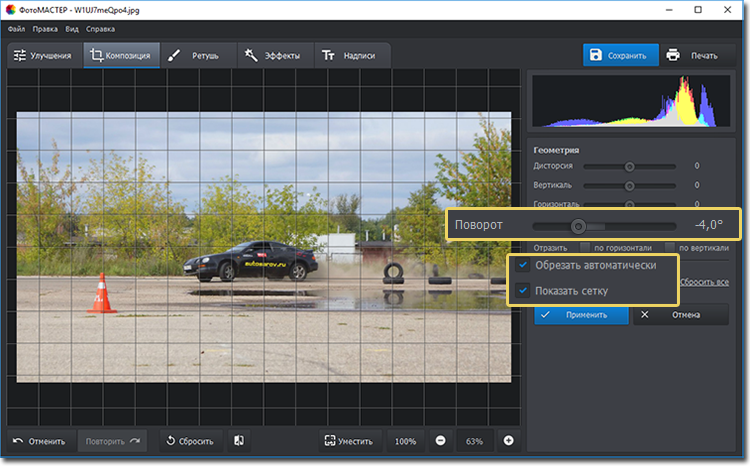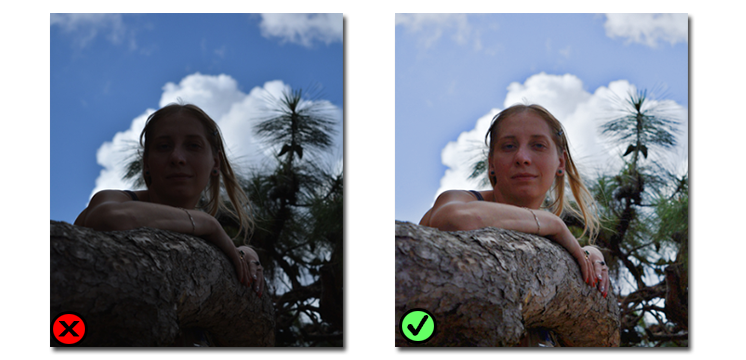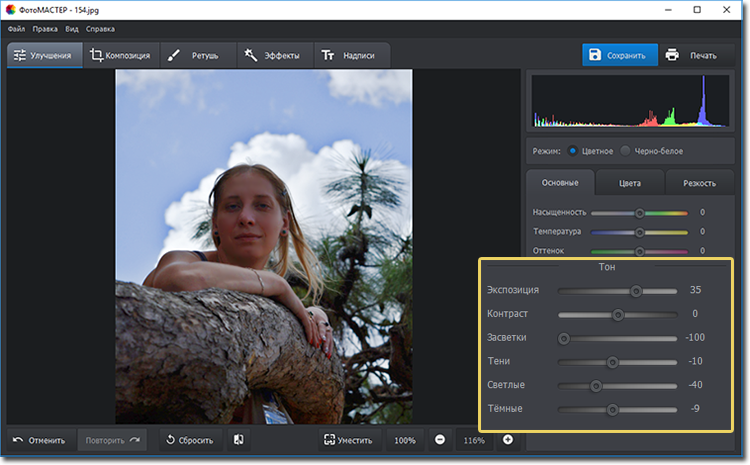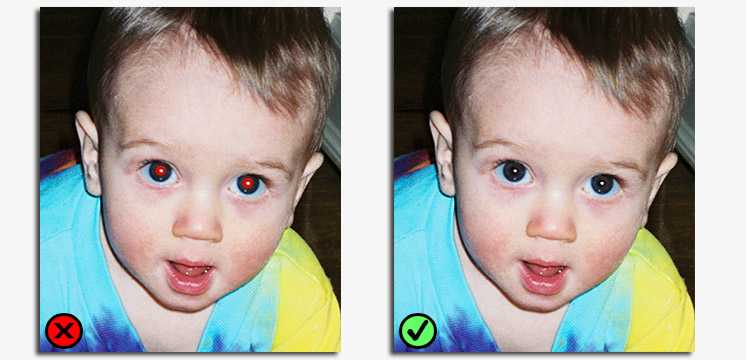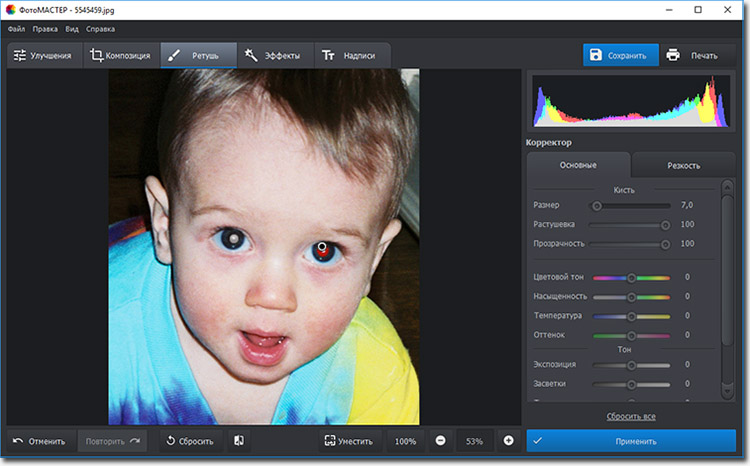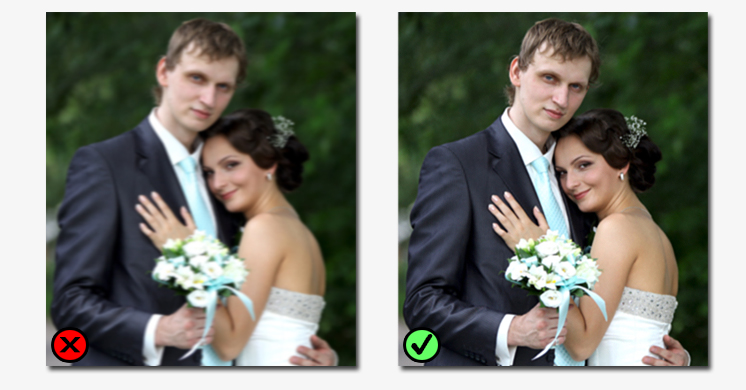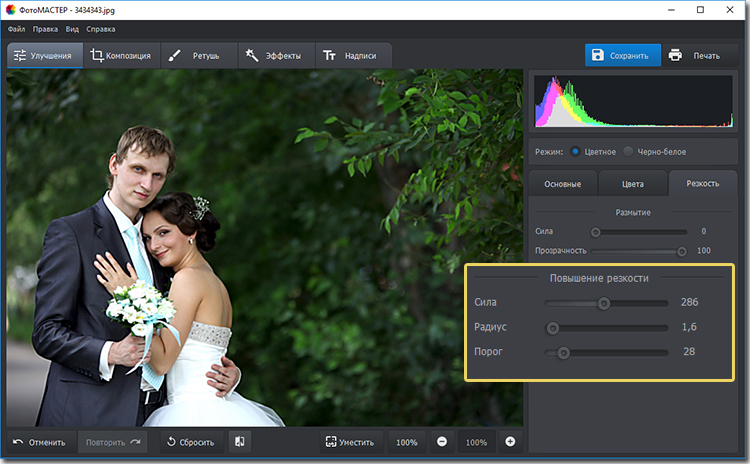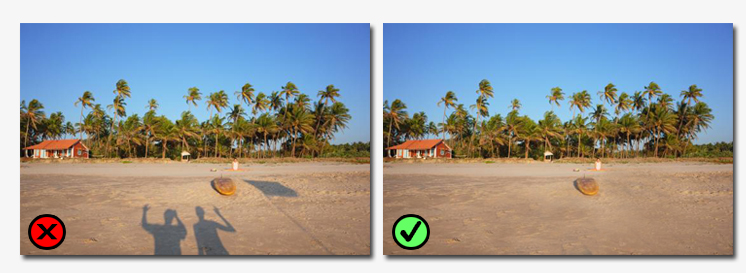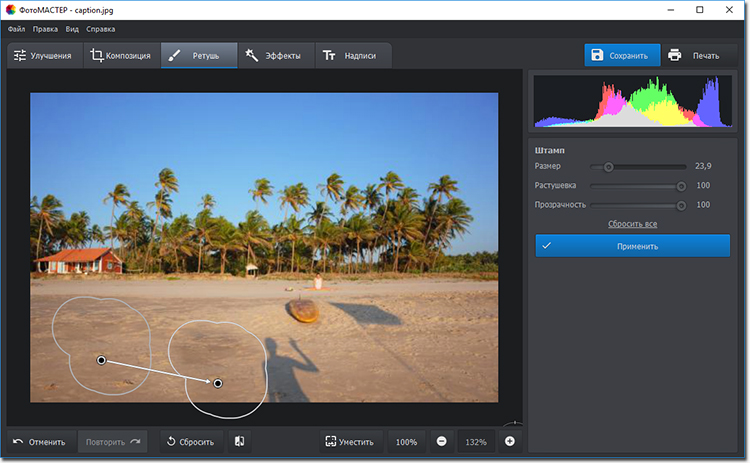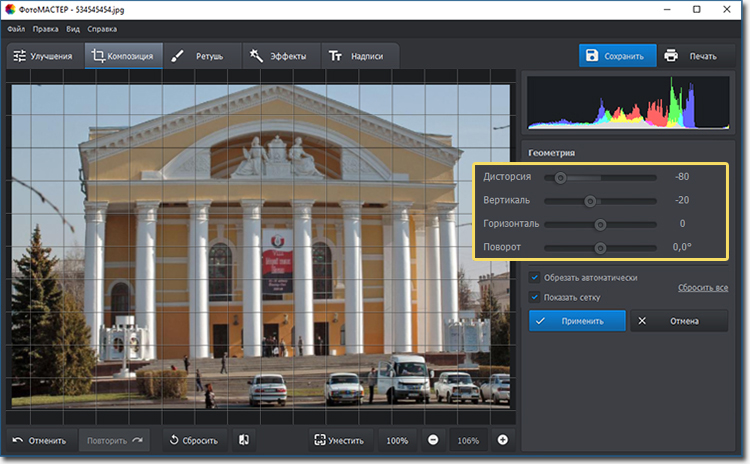Как научиться обрабатывать фотографии профессионально
Профессиональная обработка мобильной фотографии
Содержание
Содержание
С каждым поколением камеры смартфонов совершенствуются. Мобильная фотография активно завоевывает пользователей, в том числе профессионалов. Пока производители цифровых фотоаппаратов ведут борьбу за долю ежегодно сокращающегося рынка, мы познакомимся с возможностями профессиональной обработки материала прямо в смартфоне.
«Карманное» редактирование — очевидный плюс мобильной фотографии. Сразу после съемки пользователю доступен функционал множества приложений, позволяющих провести цветокоррекцию, добавить текст или эффекты. В статье поговорим о том, как снимать и где потом редактировать, чтобы результат выглядел более впечатляющим.
Как сделать хороший кадр?
Сразу оговоримся: основная задача раздела — не обучение профессиональным техникам или секретам фотографов. Их можно найти в профильных темах: как фотографировать портреты на улице, как фотографировать предметы, как улучшить зимние снимки и многих других. Здесь речь пойдет об общей концепции кадра, пригодного для обработки: чтобы фото можно было гибко отредактировать, сначала его нужно хорошо снять.
Многие начинающие фотографы, снимающие на мобильный телефон, замечают, что после обработки в редакторе фотография становится только хуже. Теряется детализация, появляется шум, снижается динамический диапазон.
Чтобы избежать такого эффекта и расширить возможности редактирования, в настройках приложения «Камера» необходимо включить сохранение RAW-файлов. RAW-файл — своего рода цифровой негатив. Он содержит больше информации о свете и цвете, а также позволяет настроить баланс белого.
Мобильным стандартом RAW-формата стал *.dng (Digital Negative). Такие файлы сохраняются параллельно *.jpeg, имеют пометку в галерее (в зависимости от телефона и прошивки) и весят в 3 – 4 раза больше. Дело в том, что файл *.dng — это не фото, а необработанные данные с матрицы камеры без каких-либо программных вмешательств (подавления шумов, HDR, повышения детализации). Файл *.jpeg проходит полный цикл программных обработок, которые отсекают всю «лишнюю» информацию, и фото занимает в несколько раз меньше места.
К преимуществам съемки фотографий в RAW можно отнести:
Недостатками использования RAW является большой размер dng-файлов и необходимость потратить дополнительное время на редактирование «цифрового негатива».
Обработка RAW и цветокоррекция
Adobe Lightroom
Стартовый интерфейс программы лишь отдаленно напоминает фоторедактор. Тем не менее, в настоящее время это одно из самых мощных решений, работающее по принципу «все в одном». Помимо кадрирования, свето- и цветокоррекции, инструментов для шумоподавления и повышения резкости, мобильный Lightroom имеет полноценную библиотеку, которую при наличии платной подписки можно синхронизировать с облаком.
Программа создавалась для работы с большими массивами фотографий, поэтому в функционал заложена возможность быстрого копирования настроек. Для этого надо создать и сохранить свои стили. Более того, на вкладке «Творчество» можно познакомиться с работами других фотографов, отследить историю изменений, сохранить настройки в качестве стиля и применять к своим работам.
Для ускорения процесса редактирования в программе имеется много автоматических инструментов: выравнивание горизонта, автоматическое улучшение изображения, автобаланс белого. Функции работают корректно и способны исправить некоторые ошибки фотографа.
Если требуется более радикальное вмешательство, на помощь приходят настройки цветокоррекции и смешивания цветов. Это творческие инструменты, для работы с ним нужно ясно представлять, какого результата хочешь добиться.
На вкладке «Эффекты» можно добавить виньетирование или зернистость. Инструменты «Текстура», «Четкость» и «Удаление дымки» способны дополнительно подчеркнуть детали и сделать фото более драматичным. Однако перебарщивать с ними не стоит. При сильных отклонениях ползунка страдает реалистичность изображения.
Adobe Lightroom — это ультимативное решение, подходящее для редактирования как jpeg, так и dng-файлов. Приложение имеет высокий порог входа. Чтобы овладеть всеми функциями, придется потратить немало времени. Результатом станут безграничные возможности цветокоррекции и стилизации фото.
SNAPSEED
Мощный редактор от Google, получивший популярность благодаря огромному количеству инструментов редактирования с предустановками. Фишка программы — универсальность и простота освоения. Есть набор фильтров, проявка DNG-файлов. А еще SNAPSEED полностью бесплатный.
После запуска пользователя встречает минималистичный экран. При импортировании RAW-фото, открывается «проявитель» с небольшим набором необходимых инструментов.
В нижней части экрана предпросмотра расположены три основных пункта: «Стили», «Инструменты» и «Экспорт». В стилях находится десяток предустановленных цветовых фильтров. Программа позволяет сохранять пользовательские настройки.
Окно с инструментами выглядит немного сумбурно. В расположении и сортировке не прослеживается никакой логики. Кроме того, сбивает с толку отсутствие группировки. За значками могут прятаться как очень интересные эффекты, которые редко встречаются в редакторах, например, тональный контраст, так и банальные фотофильтры с набором пресетов (винтаж, нуар, блеск софита).
Стоит по очереди ознакомиться с каждым инструментом и определить полезные для себя.
Обработка портретов
В подборке приведены программы, функционал которых позволит улучшить внешность: отбелить зубы, скорректировать кожу или изменить овал лица. Злоупотреблять такими «улучшайзерами» точно не стоит: испортить фото проще простого. Тем не менее, иногда бывает необходимо внести небольшие коррективы.
Facetune 2
Facetune — один из первых специализированных редакторов для селфи. Постоянные улучшения и внедрение «умных» инструментов, автоматически определяющих зону применения эффекта, вывели приложение на новый уровень.
К сожалению, увеличение функциональности не прошло бесследно. В настоящий момент Facetune 2 — платная программа с ежемесячной подпиской. Более того, заметна тенденция к переходу бесплатных инструментов в доступные по подписке. Это заметно сказалось на рейтинге программы.
Во второй версии Facetune авторы сделали упор на интеллектуальные функции. Среди них: автоматическое определение и редактирование контуров лица и всех его частей (от зубов и улыбки до толщины кончика носа), замена фона, настройка размытия, удаление лишних объектов. На случай, если автоматика где-то ошиблась, каждый инструмент дополнен ручными возможностями корректировки.
Есть тут и стандартный набор фильтров, интенсивность и область применения которых тоже настраивается. На месте базовые инструменты цветокоррекции. Пусть названия не вводят в заблуждение: «Цвет» — это привычная многим «насыщенность», а «Блики» — «highlights».
Если результат обработки все еще не устраивает, поможет инструмент «Отблески». Он содержит десять наборов бликов (от 5 до 8 в каждом), которые добавят фотографии изюминку.
Большинство программ-бьютификаторов подходят разве что для развлечения. Они имеют ограниченный набор инструментов, а результатом их работы может стать испорченный кадр. Facetune 2 — тот инструмент, который позволяет незаметно изменить фотографию для добавления вау-эффекта.
AirBrush
Приложение — аналог Facetune. Его главная особенность — простота использования инструментов. А результат обработки может посоперничать с работой профессионала. Программа является условно-бесплатной, предлагая подписку за 159 рублей в месяц. Многие инструменты доступны в бесплатной версии.
Функционал близок к Facetune. Здесь есть настройки черт лица, отбеливания зубов, смягчения кожи. У AirBrush можно обратить внимание на интересные инструменты: редактор поможет выставить студийный свет и создать очень естественный цвет волос. Киллер-фичей для девушек будет выбор и редактирование макияжа: можно выбрать маску целиком, а можно задать отдельные варианты для глаз, щек, губ. Понравившиеся комбинации можно сохранять.
Очень удобно реализовано масштабирование выбранной области (доступно в некоторых инструментах). Это позволяет очень точно выделять области даже пальцем. В Facetune приходится использовать стилус.
AirBrush и Facetune — прямые аналоги, предлагающие примерно одинаковый функционал. Каждый из них имеет свои достоинства. Например, в Facetune автоматическое выделение фона работает намного точнее. С другой стороны, у AirBrush есть дополнительные инструменты для работы со светом и макияжем.
TouchRetouch
На практике часто возникает потребность в удалении нежелательных деталей с фотографии. Мешать могут как небольшие проблемы с кожей, так и крупные объекты, случайно попавшие в объектив (в том числе люди). И, хотя в арсенале большинства программ, рассмотренных в материале, есть инструменты для таких операций, нельзя пройти мимо TouchRetouch.
Стартовое окно предлагает добавить фото для редактирования или пройти короткий анимированный инструктаж по использованию инструментов.
Функционал TouchRetouch достаточно узок. Он позволяет решить три основные задачи:
Удаление объектов с фотографии. Доступно выделение настраиваемой кистью или областью. Увеличивающая лупа позволит точнее выделить контуры. В арсенале есть и быстрое удаление небольших объектов. Здесь нельзя корректировать область исправления, а все изменения наступают сразу после окончания выделения. Неудачный результат всегда можно отменить.
Редактирование кожи. Для этого удобнее использовать инструмент «удаление пятен». Он автоматически анализирует область и точно удаляет необходимые участки, не затрагивая остальные детали фотографии.
Удаление линий и отрезков будет максимально полезно любителям городской фотографии. Каждый сталкивался с ситуацией, когда хороший кадр был испорчен, например, проводами электропередач. Редактор позволит удалить мешающие линии в пару кликов.
Для использования приложения необходимо единовременно купить лицензию, которая стоит 155 – 179 рублей в зависимости от магазина приложений. Удобство и высокая точность работы сделали TouchRetouch один из самых популярных платных приложений в категории «Фото и видео». Своих денег оно точно стоит.
Как правильно обрабатывать фотографии?
Узнайте основные правила и улучшите фотоснимки в программе «ФотоМАСТЕР»!
Для Windows 7, 8, 10, XP, Vista. Быстрая установка.
Почему новички совершают ошибки?
Вдохновились очередной гениальной идеей и поскорее хотите воплотить её в жизнь при помощи фотоаппарата? Если вы только начинаете свой путь в фотосъемке — не спешите! Для начала изучите основы этого искусства. В статье мы расскажем, с какими проблемами чаще всего сталкиваются начинающие фотографы. Также вы узнаете, как обрабатывать фотографии в редакторе «ФотоМАСТЕР» и избавиться от большинства дефектов.
Ошибка №1. Неправильная компоновка кадра
Изучив правила построения композиции кадра, вы будете знать, что расположение объекта съемки строго посередине сделает любую фотографию скучной и неживой. Чтобы получить динамичный и интересный снимок мысленно разделите будущий кадр на 9 частей. Разместите всё важное рядом с линиями или в точках пересечений:
Уже сделали фотографию, позабыв о правилах композиции? Еще не все потеряно! Наша программа для обработки фото «ФотоМАСТЕР» быстро исправит ситуацию. Воспользуйтесь функцией кадрирования. Включите сетку, а затем настройте размер и положение рамки поверх снимка. Кликните «Применить» и все изменения будут сохранены.
Ошибка №2. Завален горизонт
Увидеть этот дефект можно даже невооруженным взглядом. Линия горизонта на фотографии не идет параллельно нижней и верхней границам кадра, а уходит вверх или вниз:
Для исправления горизонта перейдите в раздел «Композиция» > «Геометрия». Поставьте галочки рядом с пунктами «Обрезать автоматически» и «Показать сетку». На шкале «Поворот» выровняйте фотографию. Если необходимо, скорректируйте параметры «Вертикаль» и «Горизонталь».
Ошибка №3. Проблемы с освещением
Съемка против солнца, ненастроенный фотоаппарат, отключённая вспышка в темноте… Всё это приводит к одному — к проблемам с экспозицией. Фотография становится слишком пересвеченной или темной:
Обработка фото поможет решить проблему. В «ФотоМАСТЕРе» и настройте тон фотографии. Передвигайте бегунок вправо на шкале «Экспозиция» для осветления фото, влево — для затемнения. При необходимости корректируйте темные и светлые тона на снимке, а также тени и чрезмерно пересвеченные участки.
Ошибка №4. Эффект красных глаз
Подобный дефект возникает из-за использования вспышки. Но вы можете заранее попробовать предотвратить его появление на фото: для этого попросите «модель» не смотреть прямо в объектив при съемке.
Избавиться от красных глаз можно с помощью корректора. Его вы найдете в разделе «Ретушь». Настройте кисть и выделите один из проблемных зрачков. Убавьте насыщенность и поэкспериментируйте с тоном. Затем аналогично отредактируйте второй глаз и оцените результат в окне предпросмотра.
Ошибка №5. Смазанное фото
Если фотограф при проведении съемки поторопится нажать кнопку спуска, то фотоаппарат не успеет сфокусироваться. При просмотре фотографии с экрана ПК вы заметите, что снимок стал расплывчатым:
Проблему можно исправить в редакторе несколькими способами. Например, если корректировок требует вся фотография, то в разделе «Улучшения» перейдите во вкладку «Резкость» и подберите оптимальные параметры для изображения, скорректировав силу, радиус и порог повышения резкости.
Если нужно улучшить только фрагмент, то воспользуйтесь корректирующей кистью (Ретушь > Корректор). Выделите область, которую необходимо исправить. Затем кликните по кнопке «Резкость» и настройте четкость участка.
Ошибка №6. Лишние предметы в кадре
Запечатлели пейзаж, но в кадр попала тень? Портретные фотографии испортили прыщи, шелушения и покраснения на коже? Не спешите удалять снимки! Воспользуйтесь инструментом «Штамп». С ним вы сможете удалить все лишние элементы, убрать блики и многое другое. Например, на этой фотографии мы избавились от тени:
Настройте параметры кисти и выделите элемент на фото, который хотите замаскировать. Затем укажите место, откуда редактору необходимо скопировать пиксели для заполнения выделенного участка. Готово!
Ошибка №7. Геометрические искажения фото
Ещё одна проблема, с которой часто встречаются начинающие фотографы. Возникают подобные дефекты из-за съемки предметов, зданий или людей с нижнего или верхнего ракурса, а иногда и вовсе просто из-за погрешности объектива. Это приводит к появлению «падающих зданий», искажениям фигур и другим малоприятным последствиям.
Увы, далеко не все геометрические искажения можно исправить. Но попытаться всегда стоит! В программе «ФотоМАСТЕР» перейдите в меню «Композиция» > «Геометрия». Включите сетку и попробуйте выровнять фотографию при помощи шкал «Дисторсия», «Горизонталь», «Вертикаль».
Подведем итоги
Мы разобрали самые популярные ошибки, которые совершают начинающие фотографы, а это значит, что вы сможете избежать их. Если неудачные кадры всё-таки застанут вас врасплох — не беда! Ведь вы знаете, как правильно обрабатывать фотографии. Установите на ПК «ФотоМАСТЕР» и попрощайтесь с плохими снимками навсегда!
Профессиональная портретная ретушь #1
В этом уроке представлена первая часть серии, посвященной профессиональной портретной ретуши. Вы когда-нибудь задумывались, как модные фотографы и ретушеры получают такие безупречные фотографии?
Финальное изображение
В своем уроке, состоящем из двух частей, я покажу, как я ретушировал эту фотографию:
Требуется время, чтобы овладеть мастерством ретуши, вот несколько правил и советов для начинающих:
Можете посмотреть мое небольшое портфолио.
Не забывая про советы, написанные выше, можно приступить к ретуши.
Это исходное изображение, над которым мы будем работать:
Стоит сказать, что подобная ретушь рассчитана на фотографии с высоким разрешением. Большие файлы вполне подходят (но если файл весит менее 1 МБ, вероятнее всего работать с ним будет невозможно). Для тренировки поищите фотографии в высоком разрешении на фото-форумах, в фото-сообществах, фотографы часто делятся своими работами. Попробуйте создать со временем создать собственное портфолио.
Работая для профессиональных фотографов, следует учитывать то, что фотография в дальнейшем может быть напечатана в большом формате, к примеру, на стенде или рекламном щите. При просмотре фотографии на компьютере, многие нюансы и погрешности могут быть незаметны, но представьте этот же снимок, растянутый на рекламном щите, тогда каждая выбивающаяся ресничка, растрепанные волосы и прочие недостатки будут бросаться в глаза.
Одной из основ ретуши является избавление от дефектов кожи. Именно об этом и пойдет речь дальше. Откройте исходное изображение в и сделайте копию фонового слоя, перетащив его на иконку New Layer (Новый слой). На этом слое-копии мы и будем работать.
Выделенные родинки я решил сохранить. Это дело вкуса и жанра фотографии, но выбор все равно за вами.
Выбираем инструмент Stamp (Штамп) и приближаем фотографию до 100%. Используйте режим наложения Lighten (Замена светлым), избавляясь от темных пятен и напротив, режим наложения Darken (Замена темным), когда имеете дело со светлыми пятнами. Благодаря этому штамп не будет затрагивать кожу, лишенную каких-либо дефектов, нарушая текстуру.
Увеличиваем фотографию до 200% и тем же методом избавляемся от более мелких несовершенств, например, от волосков, растущих за границами бровей.
После того, как мы избавились от основных несовершенств кожи, следует обратить внимание на другую проблему, а именно на блики и тени, которые делают более заметными другие недостатки: широкие поры, морщинки, неровности кожи.
Напоследок скажу еще раз, что все дело в практике. Ретуширование – кропотливое и трудоемкое занятие, требующее терпения. Мотивируйте себя и практикуйтесь!
Уроки ретуши для начинающих: как заставить фотографию выглядеть лучше
Нужно исправить изображение или убрать фон, но вы не представляете, как это сделать? В этой статье делимся простыми уроками ретуши.
При работе с изображениями, нужно знать, как их можно исправить или улучшить. Чаще всего требуются простые манипуляции, чтобы картинка преобразилась. Рекомендуем запомнить каждый лайфхак, а еще лучше — отточить на практике.
Как быстро убрать фон с картинки в Photoshop
При работе с изображениями никогда не используйте инструмент «Ластик»/Eraser Tool. Если сотрете часть изображения, то не сможете его восстановить, когда понадобится. Будете переделывать работу снова, а это потеря времени.
Когда нужно стереть часть изображения, создайте слой-маску и закрасить ненужные области черным цветом при помощи кисти. Вернуть стертые части изображения можно той же кистью, только белого цвета.
Убрать фон с картинки можно множеством способов, рассмотрим четыре из них. Если у вас контрастное изображение на однородном (белом или сером) фоне, можно воспользоваться инструментом «Волшебная палочка»/Magic Wand Tool.
В настройках инструмента нужно указать значение допуска (чем выше значение, тем больше будет область выделения), кликнуть по фону и затем залить его черным цветом (если вы используете маски).
Это самый простой и быстрый способ убрать фон с картинки, однако часто инструмент действует очень грубо. Если у вырезанного объекта получились рваные края, стоит пройтись по ним мягкой кистью.
Если объект, который вы хотите вырезать, очень сложный (например, дерево), или фон не является однородным, то на помощь придут каналы. Чтобы удалить часть изображения, нужно перейти во вкладку «Каналы»/Channels, выбрать самый контрастный из них, отключить лишние, продублировать контрастный канал, а затем включить инструмент «Кривые»/Curves (Ctrl+M). С помощью кривых нужно сделать так, чтобы части картинки, которые вы хотите сохранить, стали максимально темными.
Очень важно действовать аккуратно: если затемните слой слишком сильно, вы рискуете потерять части изображения. Затем нужно выделить объект, щелкнув по значку канала с зажатым Ctrl, и создать маску (при необходимости инвертируйте выделение, выбрав инструмент «Прямоугольная область»/Rectangular Marquee Tool и щелкнув по выделенной области правой кнопкой мыши).
Чтобы выделять максимально точно, внимательно рассмотрите слой: возможно, некоторые части изображения стоит осветлить или затемнить с помощью инструмента «Затемнитель»/Burn или «Осветлитель»/Dodge. И, разумеется, никто не отменял доработку вырезанного объекта руками — если вам не нравятся какие-то области, стоит пройтись по ним кистью. Аккуратность и внимательность — главный урок ретуши для начинающих, остальное — лишь знание программы.
Третий инструмент — «Выделение и маска»/Select and Mask. Выберите выделение в качестве активного инструмента, и в панели наверху увидите кнопку «Выделение и маска»/Select and Mask. Когда нажмете на кнопку, откроется отдельное окно с настройками выделения и кистей. Вы можете выбрать размер кисти, ее вид, а также цвет и прозрачность обрабатываемой поверхности.
Инструмент «Перо»/Pen Tool наверняка порадует тех, кто раньше работал в программе Adobe Illustrator, — функции инструмента в Photoshop очень похожи. С пером ваша задача — прорисовать контур вырезаемого объекта максимально точно, расставляя опорные точки. Если вырисовываете изгиб, не ставьте точку сразу, а зажмите клавишу мыши — вы увидите, насколько гибкие формы можно вырезать пером. Затем просто закройте контур и залейте его черным, если используете маску. Если нет, то просто вырежьте на свой страх и риск.
Как улучшить кожу при помощи Photoshop
Портретная ретушь — это целое направление, которое невозможно рассмотреть в одной статье. Мы покажем несколько приемов, которые помогут подкорректировать фотографию человека.
Недостатки кожи в виде прыщиков, родинок или морщин можно убрать фильтром Camera Raw. В фильтре есть инструмент «Удаление точек»/Spot Removal, с помощью которого и осуществляется коррекция. Отрегулируйте размер корректируемой области, щелкните по месту, которое нужно исправить, а затем выберите максимально похожий участок кожи, только без изъянов. Так шаг за шагом постепенно избавитесь от несовершенств.
Похожие приемы ретуши применяются и при редактировании изображений продуктов для визуализаций с едой: точно так же, как вы избавляетесь от морщинок, нужно убрать все помятости на булочке гамбургера или темные пятна на банане.
Похожими на «Удаление точек»/Spot Removal свойствами обладает инструмент «Восстанавливающая кисть», но действует он не столь аккуратно, как Camera Raw. Более того, при помощи фильтра можно снова подкорректировать изображение, если вам что-то потребуется вернуть (вдруг вы случайно замазали культовую родинку Синди Кроуфорд!).
Плагин Nik Collection
Чтобы быстро выровнять текстуру кожи, советуем установить плагин Nik Collection — он бесплатный. В нем много средств для обработки изображения, например, «Динамическое смягчение кожи». Когда применяете фильтр, он становится отдельным слоем в Photoshop — это очень удобно, особенно когда перестарался и сделал кожу ненатуральной. Чтобы исправить ситуацию, достаточно уменьшить прозрачность слоя с коррекцией.
Как убрать копирайты с изображения
Использовать чужие изображения в коммерческих целях — противозаконно и банально некрасиво, но что делать, когда макет и изображения еще не утверждены? Пока клиент будет выбирать идеальную фотографию рукопожатия для раздела о партнерстве, вы рискуете потратить весь лимит изображений на Shutterstock, а сдавать макет с неприглядными копирайтами несолидно.
Чтобы быстро убрать отметки фотобанка с изображения, выделите нужную область инструментом «Лассо»/Lasso Tool, щелкните правой кнопкой мыши и выберите «Выполнить заливку»/Fill. В настройках заливки выставьте параметр «С учетом содержимого»/Content-Aware и наслаждайтесь результатом.
Это очень простой прием, который не дает идеального результата, но бывает очень полезен для иллюстрации макета дизайна или подбора референсов. Только не забудьте потом честно скачать все утвержденные изображения с фотобанка — мы уважаем авторские права!
Что такое кривые и зачем их любить
Кривые в Photoshop — это один из наиболее действенных и часто используемых способов настройки контрастности, затемнения или осветления изображения. Чтобы в полной мере освоить инструмент, придется потратить некоторое время на эксперименты, но основные приемы работы с кривыми можно выучить сразу.
Если вы хотите осветлить или затемнить изображение, то можете как воздействовать на кривую целиком (тогда все тона картинки будут изменяться), так и перемещать узловые точки, влияя на количество самых темных и самых светлых участков.
Один из самых простых инструментов создания более контрастного изображения также связан с кривыми. Существует и более простой способ — «Яркость-Контраст»/Brightness-Contrast (поищите его в корректирующих слоях), но кривые дают вам больше контроля над картинкой. Чтобы сделать изображение контрастным, нужно придать линии кривых мягкую s-образную форму.
В инструменте можно также переключаться между цветовыми каналами (выпадающий список в окне настроек). Когда воздействуете на кривую определенного цветового канала, вы меняете передачу цветов на изображении. Это помогает добавить фотографии нужный оттенок или, наоборот, избавиться от лишнего.
Не забывайте о существовании масок, ведь вы можете изменить не все изображение целиком, а только его часть. Для этого важно создавать слой с кривыми не с помощью сочетания Ctrl+M, а с помощью панели корректирующих слоев, которая находится в правом нижнем углу. Тогда «Кривые»/Curves станут отдельным слоем в Photoshop, и появятся они сразу со своей маской (если ее нет, то всегда можно создать).
Как перекрасить объект в Photoshop
Полностью изменить цвет объекта можно при помощи инструмента «Цветовой тон-Насыщенность»/Hue-Saturation. Когда вы создадите корректирующий слой, появится окно с разноцветной полосой цветовых тонов. Воздействуя на нее, можно полностью изменить цвет объекта. Также не забывайте о масках, позволяющих осуществлять коррекцию лишь на некоторых частях изображения.
Если же вам нужно перекрасить однородный по цвету и текстуре объект (например, иконку), сделать это проще в «Параметрах наложения»/Blending Options, выбрав нужный оттенок в разделе «Наложение цвета»/Color Overlay.
Инструмент «Рамка»: больше чем обычный кроп
Как правило, «Рамка»/Crop Tool используется для простого кадрирования, и мало кто обращает внимание на неприглядный значок портфеля наверху, в панели настроек инструмента. Эта функция инструмента «Рамка»/Crop Tool позволяет исправить горизонт на картинке. Чтобы это сделать, нажмите на иконку, а затем выставьте точки горизонта на изображении, показывая Photoshop, где он у вас проходит. Программа мгновенно повернет изображение.
Обратите внимание, стоит ли у вас галочка возле настройки «С учетом содержимого»/Content-Aware. Если галочки нет, Photoshop просто обрежет вашу картинку, а если есть, то программа попытается достроить изображение, опираясь на информацию в файле.
Как создать красивый градиент в Photoshop
Градиенты очень часто используются дизайнерами для коррекции фотографий, заливки или затемнения части изображения. Создать красивый градиент легко, главное найти правильный инструмент. Чаще всего пользуются градиентом, найденным на панели инструментов слева, — но это очень рискованная идея, так как все манипуляции происходят непосредственно с изображением и обратить изменения будет уже нельзя.
Гораздо лучше или создать градиент из меню слоев или же обратиться к параметрам наложения (в них также есть функция наложения градиента). Когда слой с градиентом создан, вам остается лишь подобрать нужные оттенки или выбрать их из предустановленных в программе, а также уменьшить или увеличить прозрачность градиента, его угол и стиль.
Как быстро отредактировать фото
Никакие уроки ретуши не помогут за один день стать гуру в области фотокоррекции — это отдельная, сложная и интересная профессия. Но если вам некогда познавать все тонкости работы с Photoshop, а стилизовать фотографию нужно срочно, на помощь придут различные плагины. К примеру, уже упомянутый нами Nik Collection. В нем вы найдете различные варианты обработки фото, и в каждом из них — регулируемые настройки.
Заключение
Мы разобрали несколько лайфхаков, которые помогут с коррекцией изображений, но все это лишь вершина айсберга. Если хотите научиться профессиональной ретуши и манипуляциям с фото или попробовать себя в matte-painting, без знающего наставника и основательного подхода к обучению не обойтись.
На курсе «Рекламная графика» вы познакомитесь с основами профессиональной работы в Photoshop, узнаете, как работать с 3D, создавать красивые пейзажи для кино и сочные визуализации для фуд-кампаний, а также поймете, как создаются рекламные изображения для автомобилей и других товаров.
Пишет про дизайн в Skillbox. Работает директором по маркетинговым коммуникациям, изучает рекламную графику и 3D.